La modifica delle immagini può spesso essere una sfida creativa, specialmente quando si tratta di ottenere il meglio dalle tue foto. Paint.NET offre una varietà di effetti che possono valorizzare notevolmente le tue foto. In questa guida imparerai come utilizzare diversi effetti in Paint.NET per ottenere i migliori risultati.
Conclusioni principali
- Paint.NET offre molti effetti interessanti che possono essere ampliati con plugin.
- Gli effetti come Nitidezza, Sfocatura e Vignettatura possono modificare significativamente la percezione di un'immagine.
- Un utilizzo mirato degli effetti è fondamentale per ottenere un risultato naturale.
Istruzioni passo dopo passo
1. Aprire l'immagine ed esplorare i primi effetti
Inizia aprendo l'immagine su cui desideri lavorare. Clicca su "Foto" e scopri gli effetti di base offerti da Paint.NET. Con effetti come "Illuminazione" puoi regolare il contrasto e la luminosità per evidenziare specifiche aree della tua immagine.
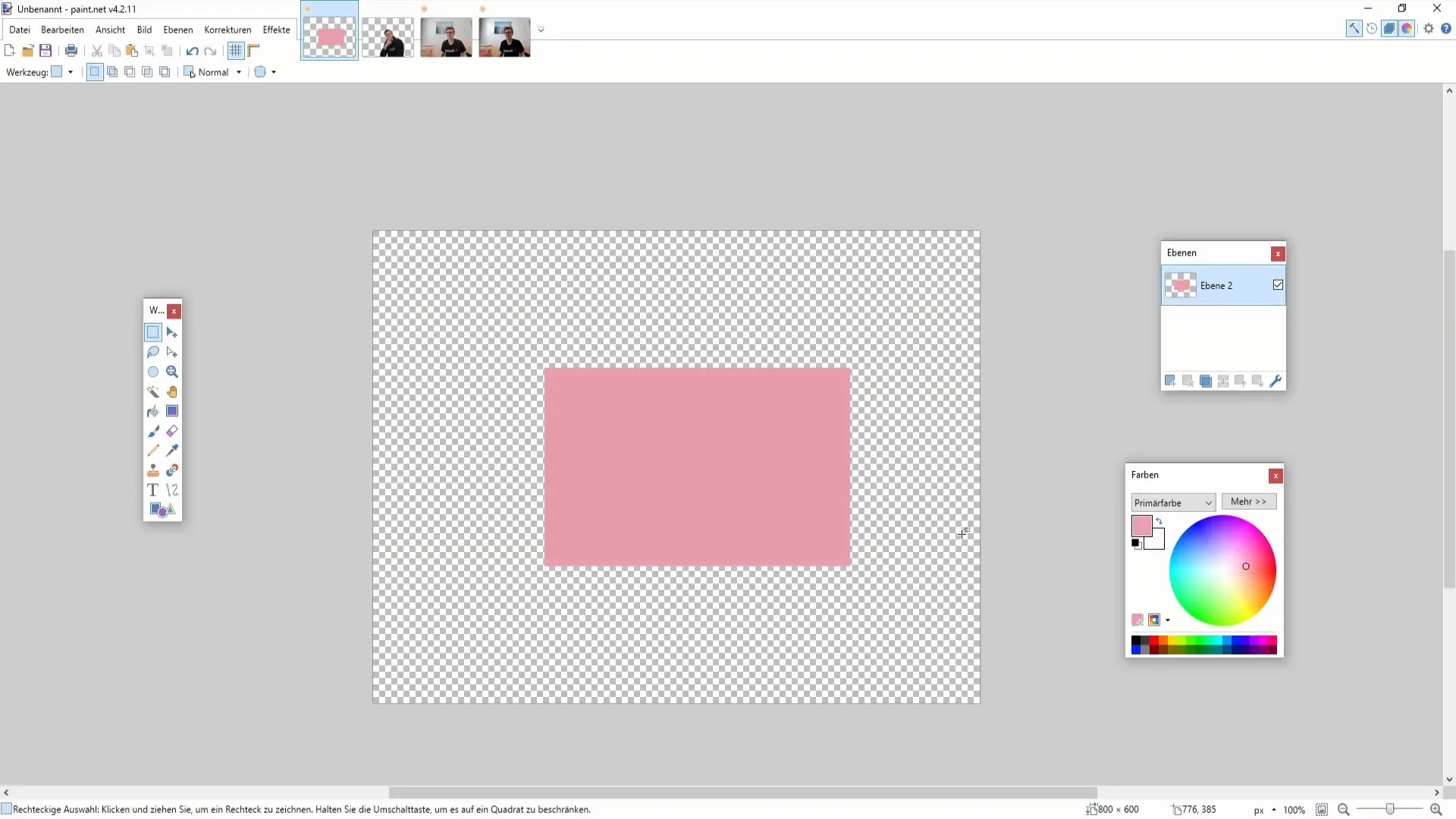
2. Regolare l'illuminazione del ritratto
Vai su "Foto" e scegli "Illuminazione". Qui puoi regolare il raggio che determina la durezza o la morbidezza della luce sulla tua immagine. Sperimenta con questi valori per ottenere l'illuminazione desiderata. Assicurati che l'effetto non sia troppo esagerato.
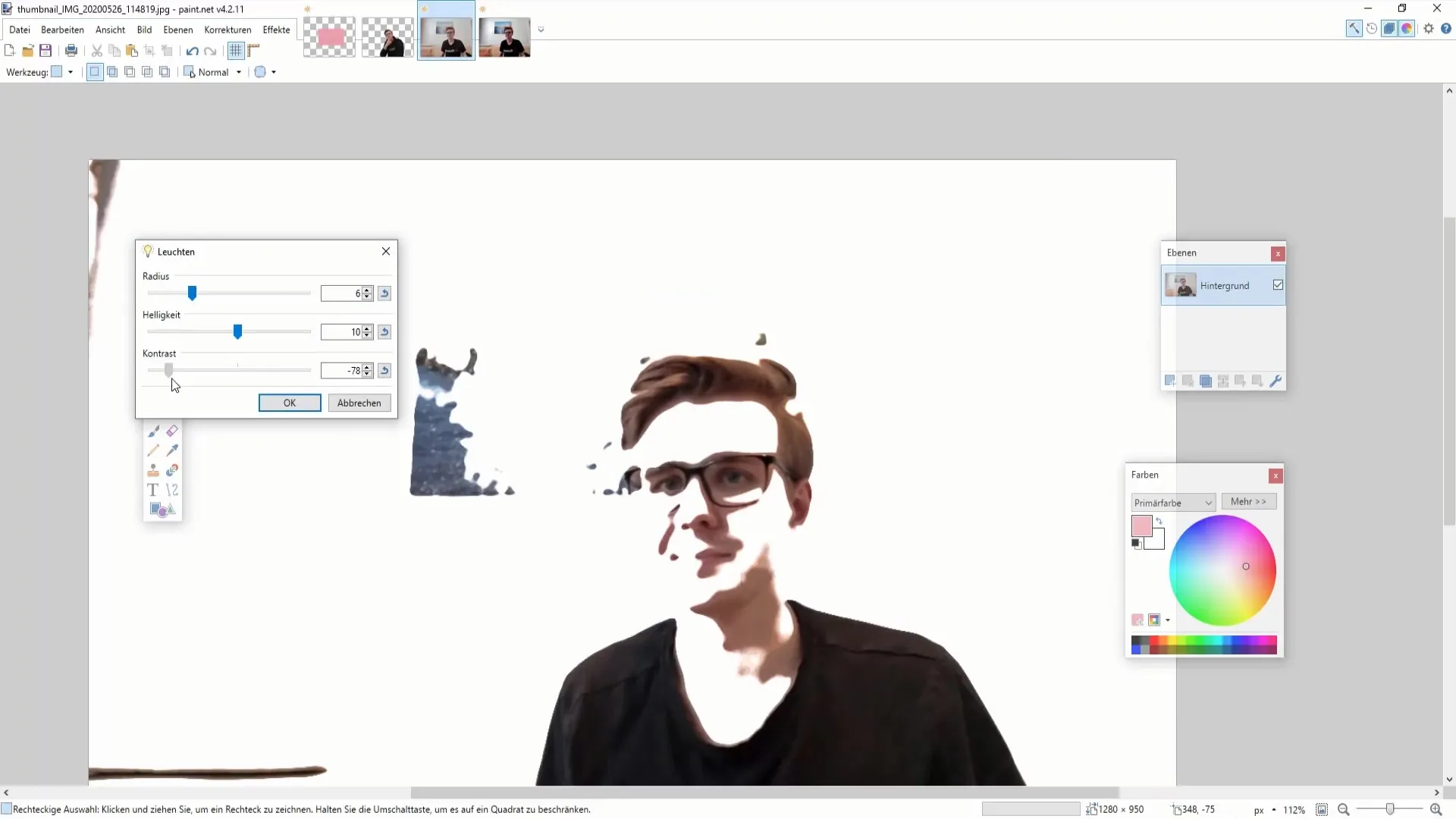
3. Rendere più morbido il ritratto
Un bell'effetto per le immagini ritratto è la Sfocatura. Seleziona nuovamente "Foto" e poi "Rendere più morbido il ritratto". Puoi regolare la morbidezza e l'illuminazione. Presta attenzione affinché l'effetto non sia troppo pronunciato - un aspetto naturale è spesso più attraente.
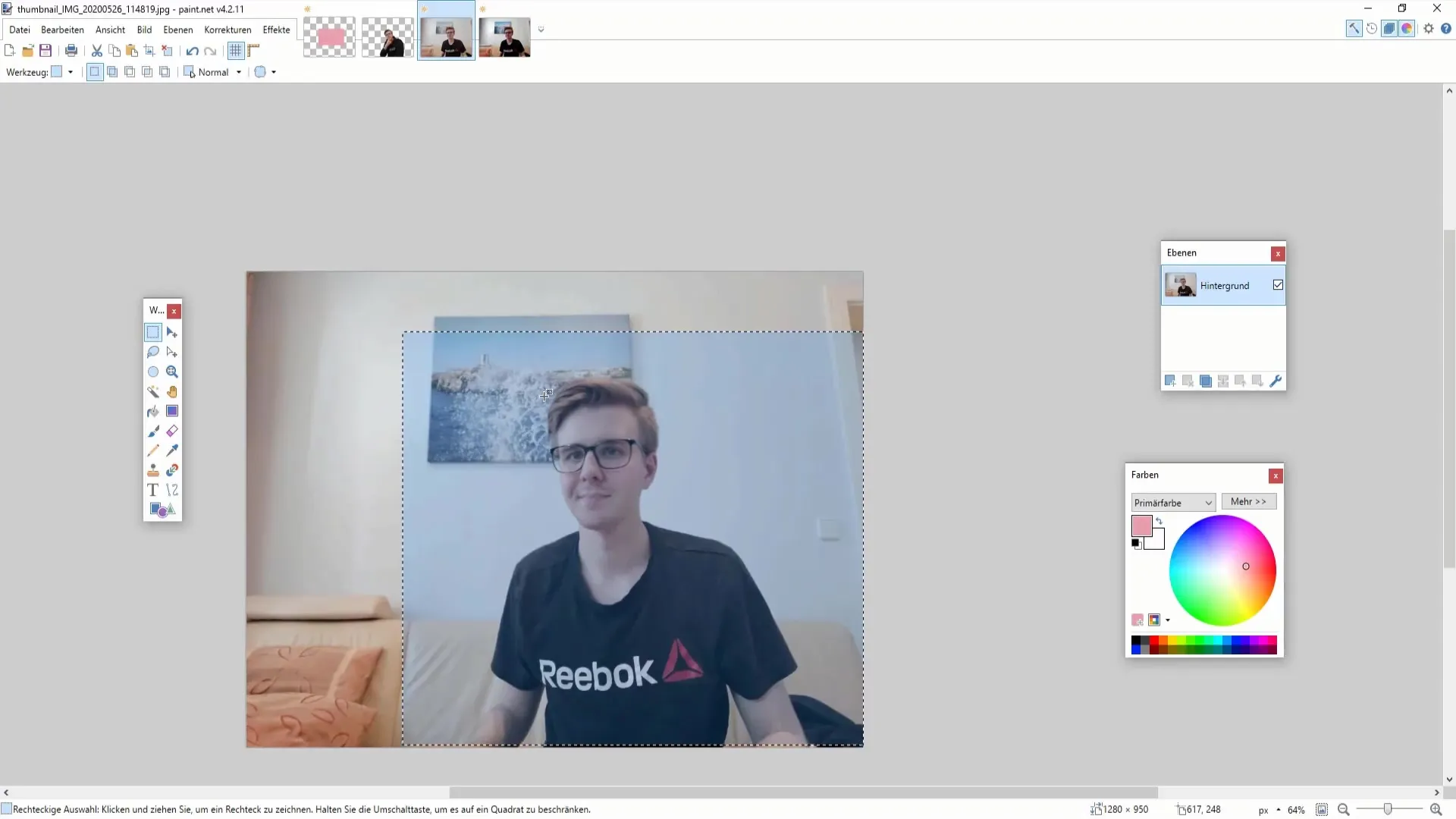
4. Rimuovere gli occhi rossi
La rimozione degli occhi rossi è particolarmente utile se hai scattato ritratti in cui gli occhi brillano. Seleziona gli occhi e scegli l'opzione "Rimuovere gli occhi rossi". Se non ne hai bisogno, puoi saltare questo passaggio poiché non hai occhi rossi nella tua immagine.
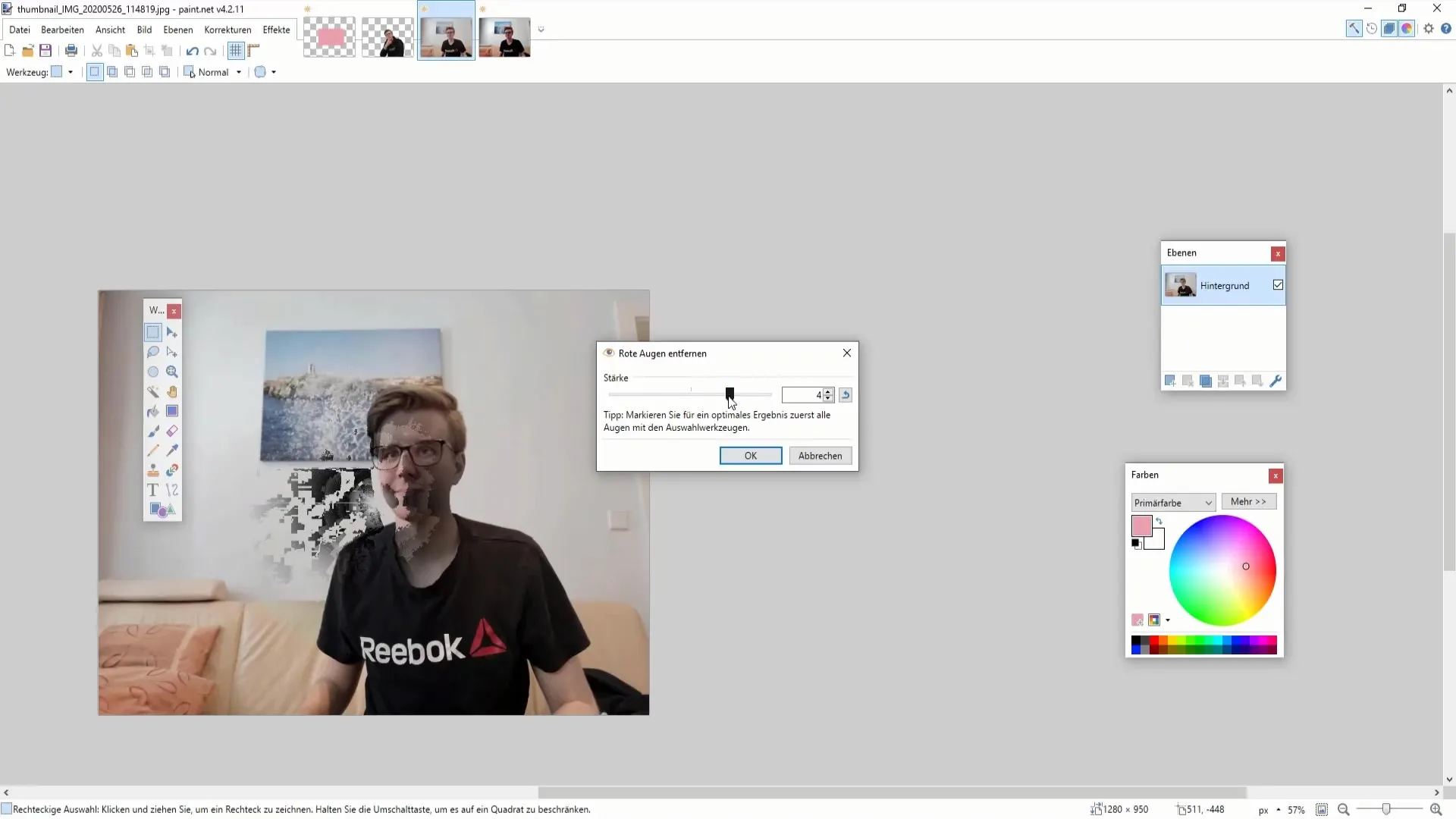
5. Rendere più nitida l'immagine
Per migliorare le immagini sfocate, puoi utilizzare la funzione di Nitidezza. Vai su "Foto" e seleziona "Nitidezza". Inizia con un valore intorno al 10% per rendere l'immagine leggermente più nitida. Un'eccessiva nitidezza può portare a un aspetto innaturale.
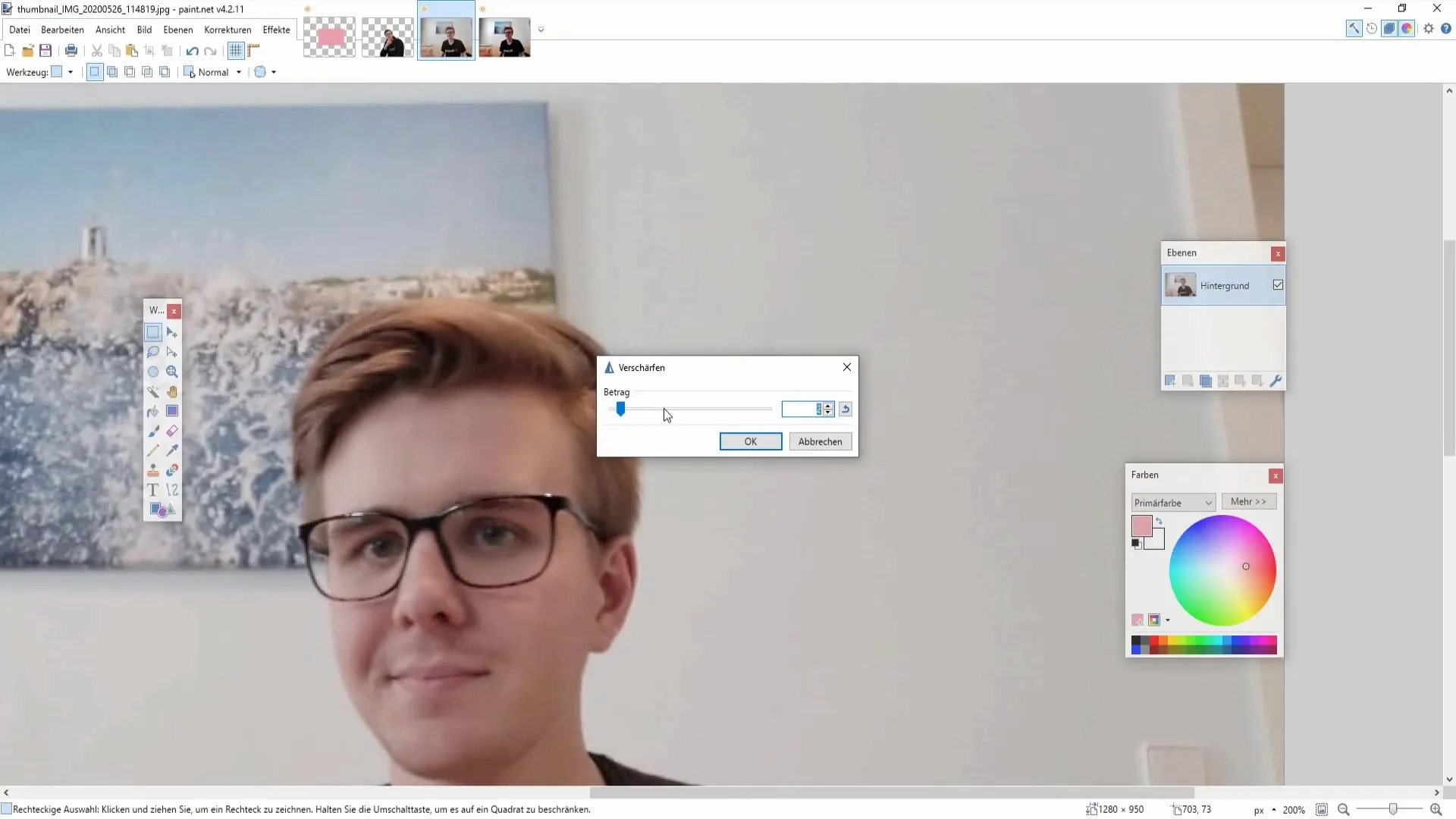
6. Aggiungere una vignettatura
Le vignette possono creare interessanti effetti artistici. Scegli "Vignettatura" tra gli effetti fotografici e regola il raggio. Le vignette spesso portano l'attenzione sul soggetto principale e conferiscono all'immagine una nota drammatica.
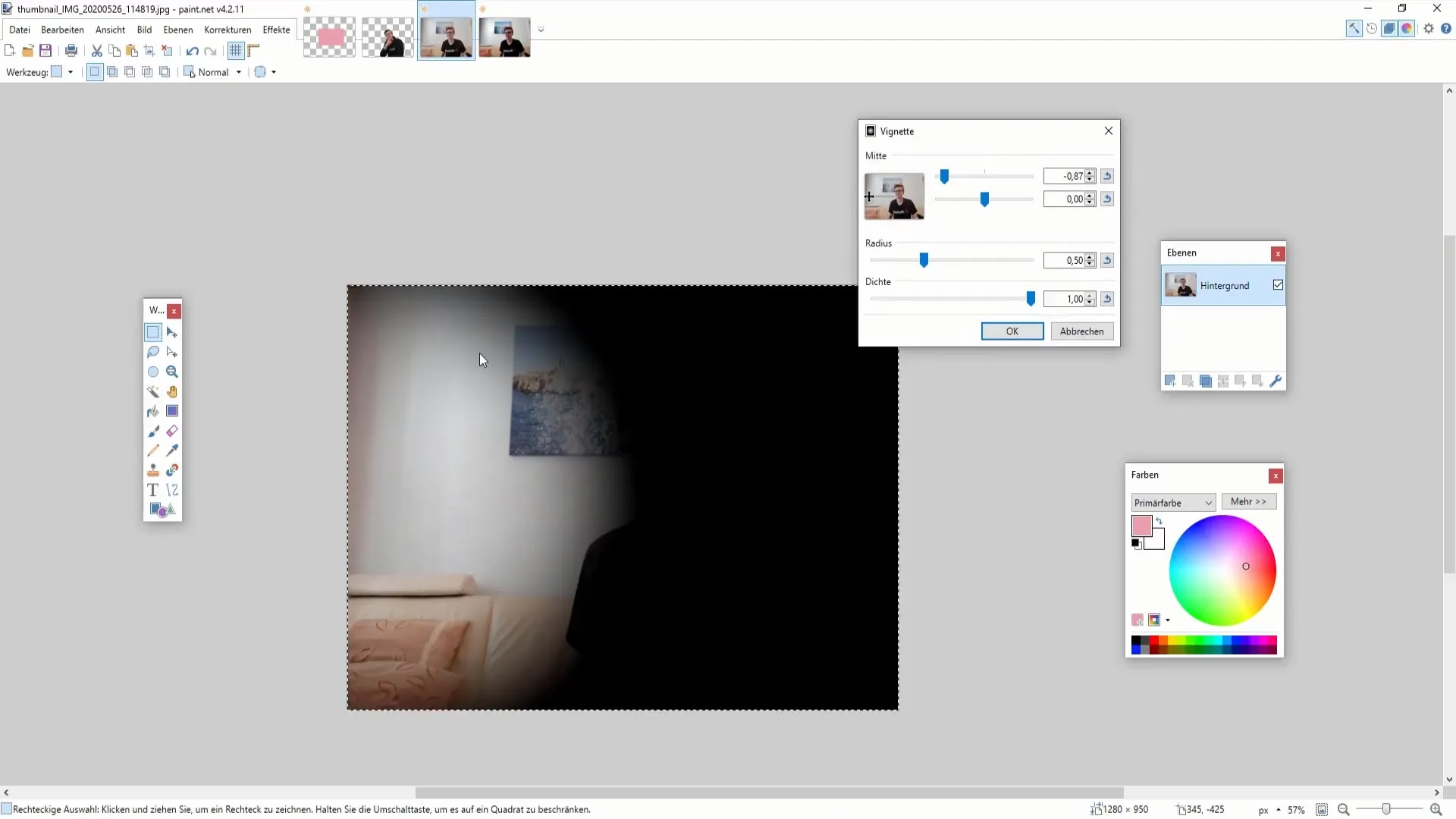
7. Creare uno schizzo a matita
Un altro effetto creativo è la trasformazione di una foto in uno schizzo a matita. Seleziona nell'icona "Disegno" l'opzione "Schizzo a matita" e gioca con lo spessore della matita per creare un disegno accattivante.
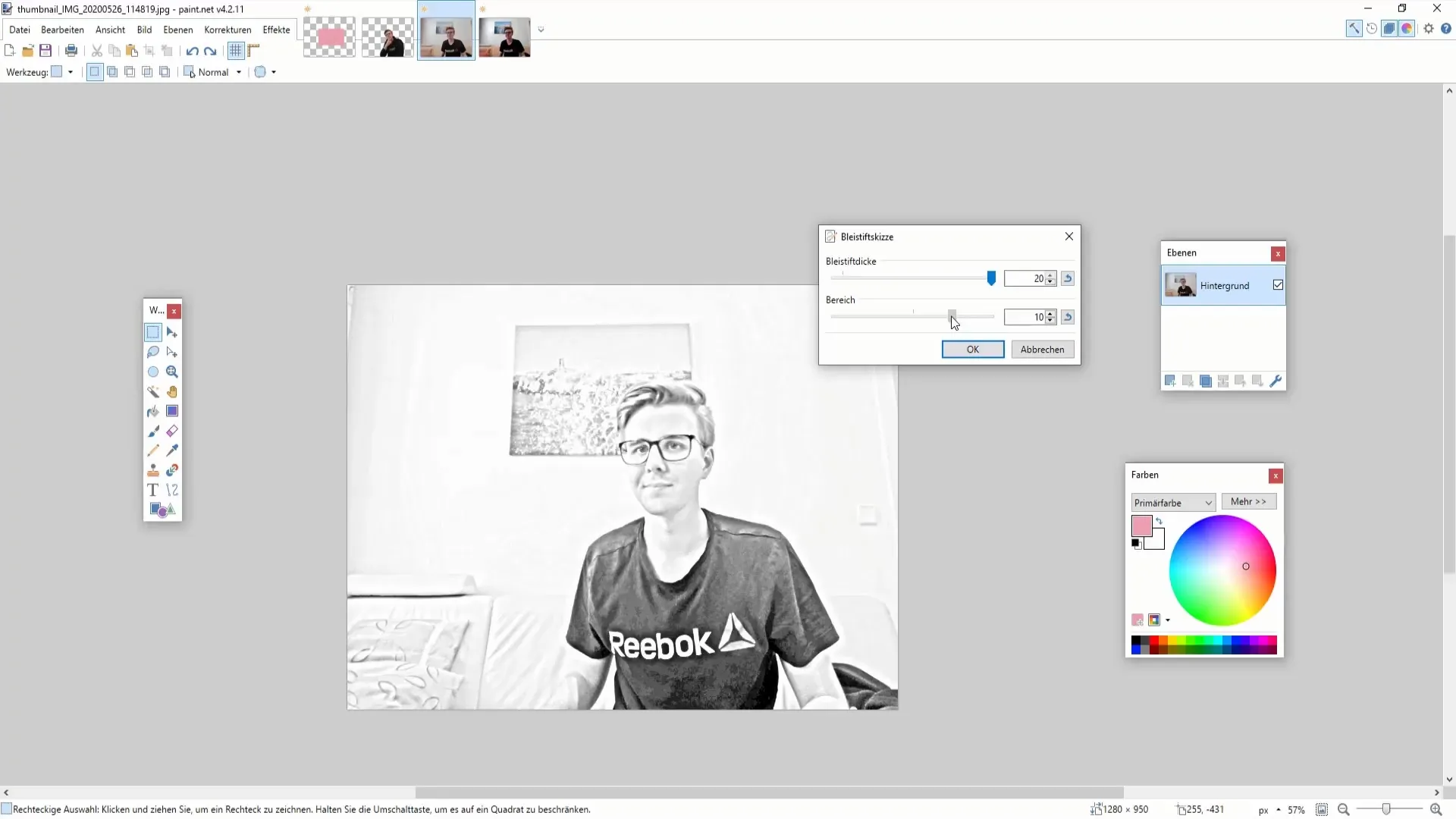
8. Realizzare l'effetto di un dipinto ad olio
Per dare un tocco artistico alle tue immagini, prova l'effetto di un dipinto ad olio. Scegli "Dipinto ad olio" e regola la dimensione del pennello e le variazioni di colore per ottenere il risultato desiderato.
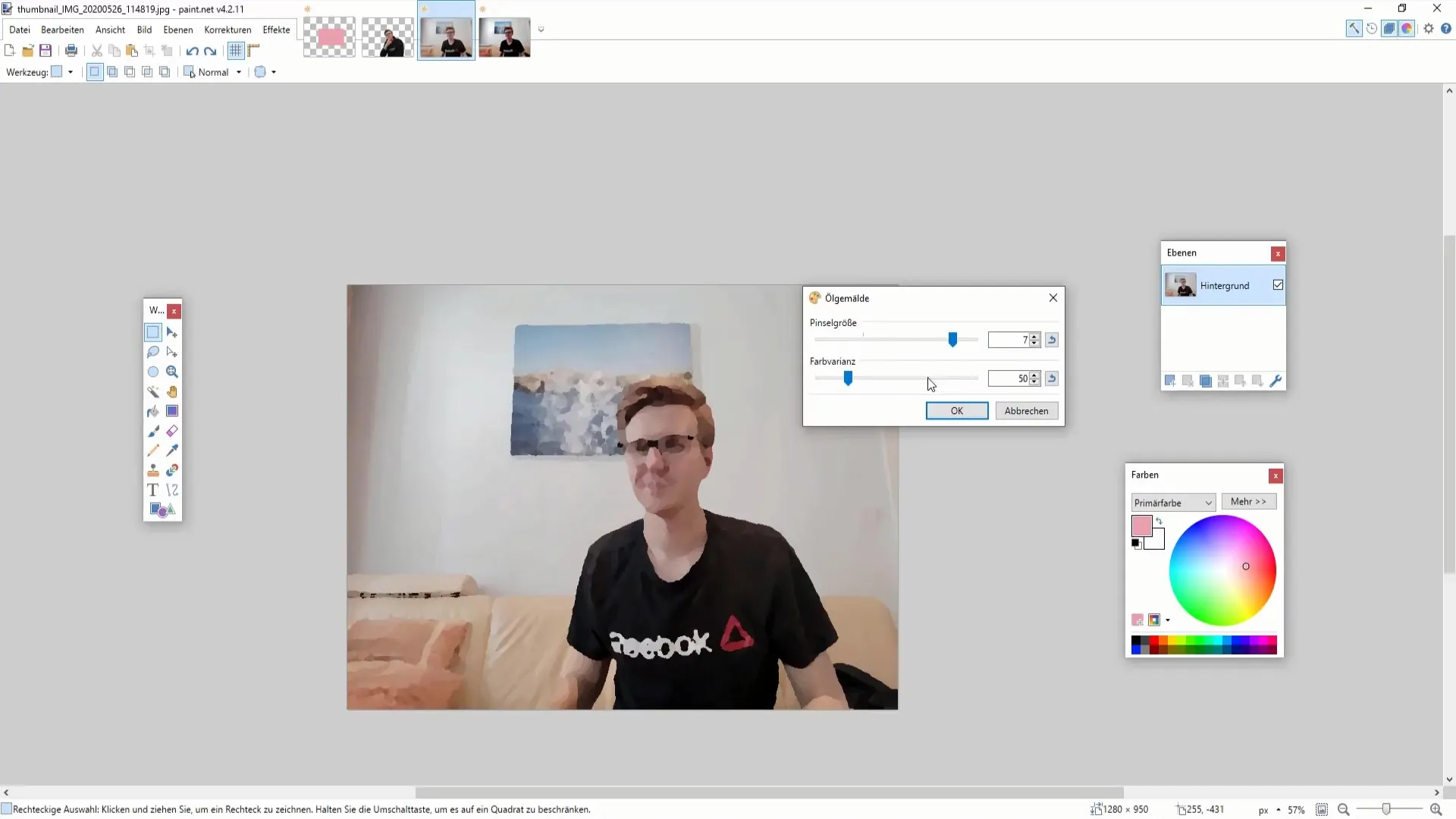
9. Utilizzare le sfocature in modo mirato
La Sfocatura è un'altro strumento comunemente utilizzato. Seleziona la sfocatura e decide su quale area applicarla. Questo effetto può contribuire a concentrare l'attenzione sul tuo soggetto principale ed attenuare dettagli indesiderati.
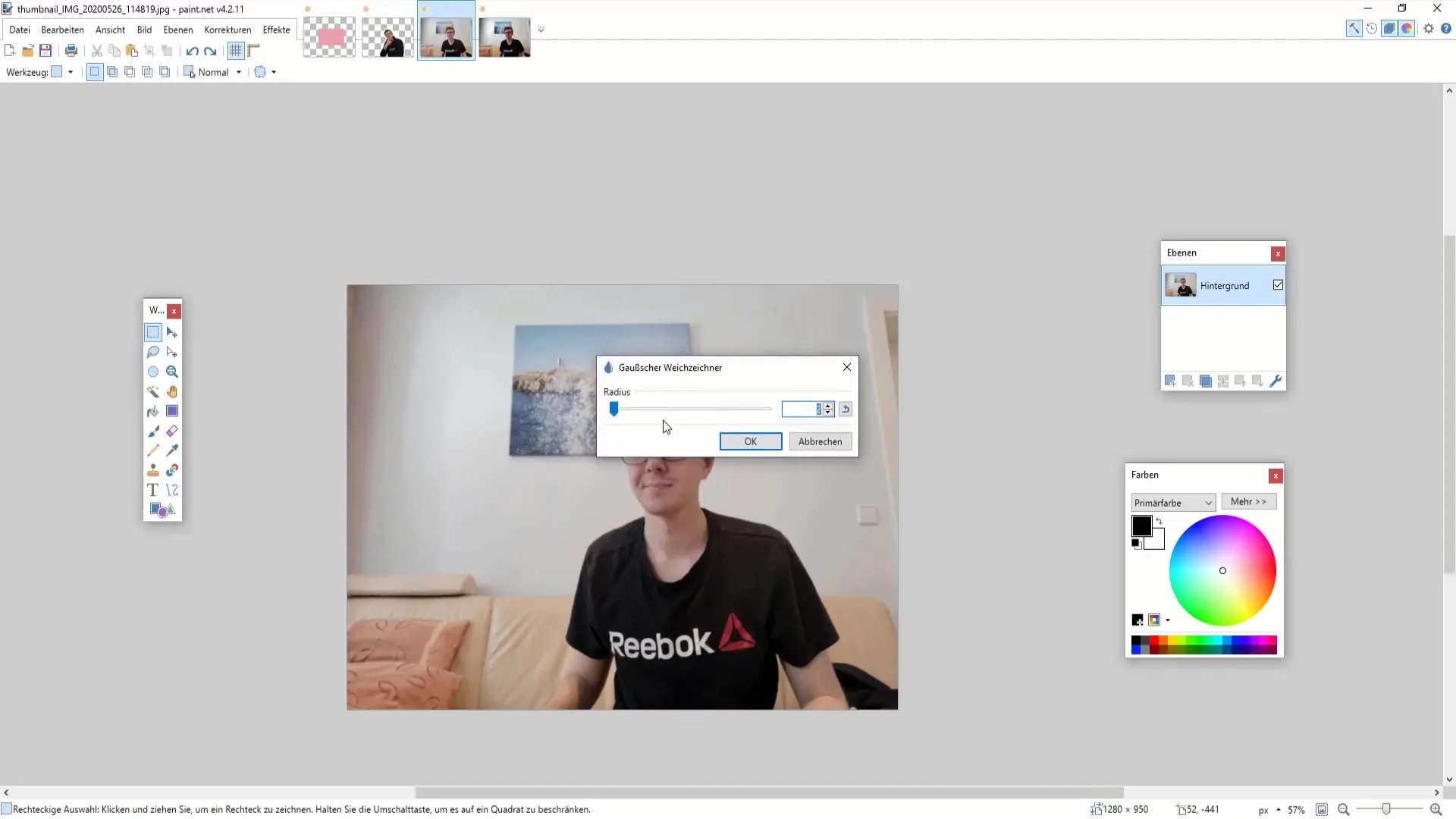
10. Sperimentare con plugin per effetti speciali
Per effetti più specifici, come l'aggiunta di rumore pixel o la creazione di distorsioni, dovresti considerare l'installazione di plugin. Questi offrono spesso funzionalità avanzate per una maggiore libertà creativa.
Riassunto
In questa guida hai imparato gli effetti di base di Paint.NET e come applicarli in modo efficace alle tue immagini. Sperimenta con gli strumenti diversi e scopri quali tecniche ti piacciono di più!
Domande frequenti
Cos'è un plugin in Paint.NET?I plugin sono estensioni che forniscono funzionalità ed effetti aggiuntivi in Paint.NET.
Come posso rimuovere gli occhi rossi da un'immagine?Seleziona l'opzione "Rimuovi occhi rossi" nel menu, evidenzia gli occhi e conferma l'azione.
Posso annullare gli effetti applicati?Sì, puoi annullare qualsiasi effetto applicato tramite il menu "Annulla".
Perché dovrei utilizzare le vignette?Le vignette attraggono l'attenzione sul soggetto principale e conferiscono un tocco artistico alle tue immagini.
Come posso riuscire a rendere nitida un'immagine?Utilizza l'opzione "Nitidezza" e inizia con valori bassi per evitare un aspetto innaturale.


